Excel2007中进行开发工具的操作方法
发布时间:2017-04-06 11:23
相关话题
excel2007开发工具中包含了关于宏操作的一些内容,由于大部分excel使用者是用不到这些功能的,所以在默认情况下不会显示开发工具的,如何通过excel选项设置把它找出来呢?今天,小编就教大家在Excel2007中进行开发工具的操作方法。

Excel2007中进行开发工具的操作步骤如下:
点击office按钮,选择excel选项。
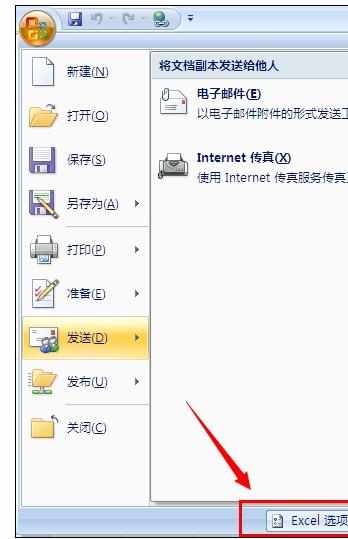
选择常用,勾选在功能区显示“开发工具”选项卡。
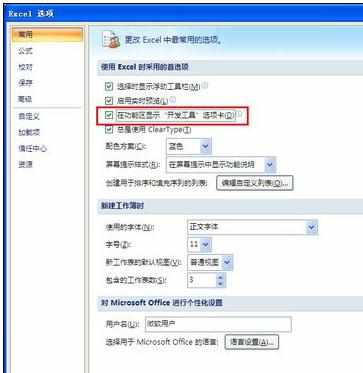
确定即可,看看是不是把开发工具调出来了。
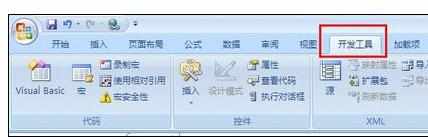

Excel2007中进行开发工具的操作方法的评论条评论